游戏时麦克风声音无法打开怎么办?
- 生活窍门
- 2025-04-14
- 13
- 更新:2025-03-28 00:05:24
当你在游戏中准备与队友并肩作战,或是想在语音聊天中畅所欲言时,麦克风突然无法打开无疑是令人沮丧的。这可能由多种原因造成,如硬件故障、驱动问题、系统设置等。本文将为您提供一系列解决方案,帮助您解决游戏时麦克风声音无法打开的问题,让您的沟通无障碍。
一、检查麦克风硬件连接
在深入软件层面之前,确保麦克风的物理连接是正确的。请按照以下步骤操作:
1.检查麦克风连接:确保麦克风正确连接到计算机上,并且没有松动。如果是无线麦克风,请检查电源和信号接收情况。
2.尝试其他设备:将麦克风插入另一台计算机或设备上,以确认麦克风是否工作正常。
3.更换麦克风:如果可能,使用另一只麦克风尝试,以排除麦克风损坏的可能性。

二、确认系统声音设置
接下来,确认操作系统的音频设置是否正确配置:
1.打开声音设置:右键点击屏幕右下角的音量图标,选择“声音设置”。
2.检查输入设备:在“输入”部分,确保您的麦克风被列为您当前使用的输入设备。如果不是,请选择正确的麦克风设备。
3.调整麦克风音量:确保麦克风音量没有被静音或调得太低。

三、检查游戏内部声音设置
游戏内可能有独立的音频设置,这可能会影响麦克风的使用:
1.进入游戏设置:启动游戏后,找到音频或声音设置选项。
2.确认麦克风选项:确保游戏内麦克风被启用,并且没有被静音。
3.测试麦克风功能:使用游戏内提供的麦克风测试功能,确保可以听到自己的声音。
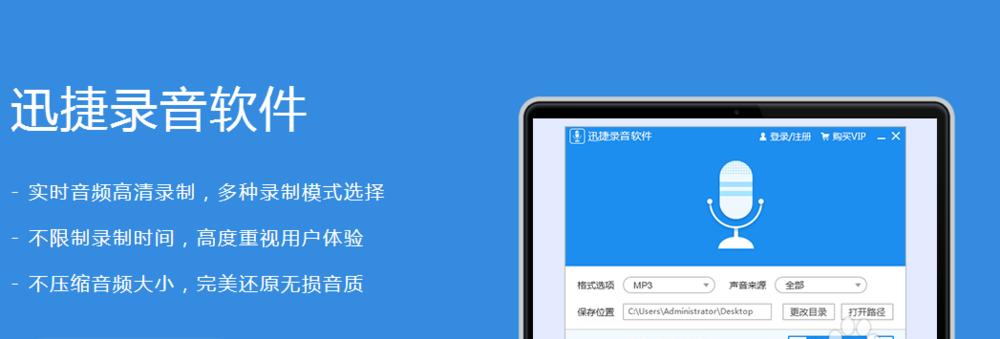
四、更新或重新安装音频驱动
驱动程序过时或损坏也会导致麦克风问题,因此更新音频驱动是解决问题的关键步骤:
1.打开设备管理器:在搜索栏输入“设备管理器”,打开此工具。
2.找到音频设备:展开“声音、视频和游戏控制器”,找到音频设备。
3.更新驱动程序:右键点击您的音频设备,选择“更新驱动程序”,按照提示进行操作。
4.重新安装驱动:如果更新无效,尝试卸载当前驱动,然后访问制造商的官方网站下载最新驱动。
五、运行故障排除工具
大多数操作系统都自带一些故障排除工具,可以帮你识别和修复常见的音频问题:
1.使用Windows音频故障排除:在设置中搜索“故障排除”,选择“硬件和设备”,运行故障排除工具。
2.使用MacOS音频问题修复:在系统偏好设置中找到“声音”,选择“输出”或“输入”标签页下的问题诊断选项。
六、检查权限设置
有时候,麦克风访问权限被限制也会导致问题,确保应用程序有权限使用麦克风:
1.进入隐私设置:在Windows上,打开“设置”>“隐私”>“麦克风”,确保应用程序有权访问麦克风。
2.在Mac上设置权限:在“系统偏好设置”>“安全性与隐私”>“隐私”>“麦克风”,为游戏或通讯应用勾选使用麦克风的权限。
七、检查电源管理设置
有时候,系统电源管理设置也会错误地阻止麦克风工作,特别是在笔记本电脑上:
1.访问电源选项:在控制面板中找到“电源选项”。
2.更改计划设置:选择当前使用的电源计划,然后点击“更改高级电源设置”。
3.展开音频设置:找到“显示附加设置”中的“音频”设置,展开并调整“禁用内置麦克风”项,确保没有被设置为“在此电源计划中启用”。
八、检查系统更新
操作系统自身的问题也可能导致麦克风故障,确保您的系统是最新的:
1.检查Windows更新:在“设置”>“更新和安全”中检查更新。
2.检查MacOS更新:在“系统偏好设置”>“软件更新”中检查更新。
九、尝试使用第三方音频软件
如果以上步骤都无法解决问题,您可以尝试使用第三方音频软件作为临时解决方案:
1.下载并安装:选择一个信誉良好的第三方音频软件,例如VB-CABLEVirtualAudioDevice。
2.配置音频设备:在软件内重新配置输入输出设备,使用软件提供的麦克风设备。
3.测试麦克风:通过软件测试麦克风是否可以正常工作。
十、硬件故障排除
如果所有软件层面的解决方案都无效,麦克风硬件可能存在故障:
1.联系制造商:如果您的麦克风仍在保修期内,及时联系制造商进行维修或更换。
2.自行检查:如果您具备一定的技术能力,可以尝试检查麦克风硬件连接是否有损坏,或者部件是否松动。
十一、常见问题解答
为什么我的麦克风在游戏时无法使用,但在其他应用中可以?
这可能是由于游戏本身或游戏设置中的音频配置问题。请检查游戏内音频设置,确保麦克风被正确启用,并且没有被静音。
游戏时麦克风声音无法打开,提示没有音频设备可用怎么办?
这可能是驱动程序损坏或不兼容的问题。请尝试更新或重新安装音频驱动程序,并检查设备管理器中音频设备的状态。
我的麦克风是无线的,游戏时无法使用,这是什么原因?
无线麦克风可能受到电量不足、信号干扰或接收器问题的影响。请检查麦克风的电源和信号接收情况,确保所有组件工作正常。
通过上述步骤,您应该能找到解决游戏时麦克风声音无法打开问题的方法。如果问题依然存在,可能需要进一步的专业技术支持。希望您能顺利解决麦克风问题,享受畅快的游戏体验。











